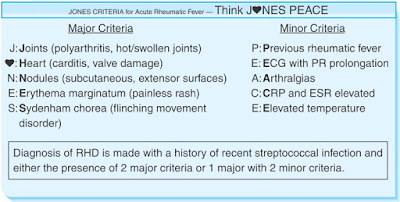Linux + Tv Webos +Mediatomb = having fun with home video или как смотреть по домашней сети видео с компьютера Linux на телевизоре
На винде очень просто смотреть видео с компьютера на телевизоре, а вот с линуксом придется немного заморочится, но все возможно, причем , мне показалось, стабильность расшаривания в той же сети вай-фай в убунте на порядок лучше. Видео не лагают, в т.ч. HD.
Нужно запустить DLNA сервер с помощью программы Mediatomb. Делайте по пунктам, как указано ниже.
On Windows 7, 8 and 10 it was not difficult to watch the movie, sharing it by right mouse button clicking and choosing submenu ''Watch on TV".
The way to do it on Ubuntu:
1. Откройте терминал и выполните команду. (Open Terminal and run command:)
sudo apt-get install mediatomb
sudo apt-get mediatomb
2. Отредактируйте файл - добавьте туда выделенные ниже строки. (Edit the file /etc/default/mediatomb To open and edit (it"s root directory):)
with this lines:
INTERFACE="eth0"
ROUTE_ADD="/sbin/route add -net 192.168.0.0 netmask 255.255.255.0"
ROUTE_DEL="/sbin/route del -net 192.168.0 netmask 255.255.255.0
3.Отредактируйте еще один файл. ( Edit the next file:)
sudo gedit /etc/mediatomb/config.xml
HOME DLNA SERVER
сохраните и выйдите .(save and exit.)
Нужно запустить DLNA сервер с помощью программы Mediatomb. Делайте по пунктам, как указано ниже.
On Windows 7, 8 and 10 it was not difficult to watch the movie, sharing it by right mouse button clicking and choosing submenu ''Watch on TV".
The way to do it on Ubuntu:
1. Откройте терминал и выполните команду. (Open Terminal and run command:)
sudo apt-get install mediatomb
sudo apt-get mediatomb
2. Отредактируйте файл - добавьте туда выделенные ниже строки. (Edit the file /etc/default/mediatomb To open and edit (it"s root directory):)
sudo gedit /etc/default/mediatomb
with this lines:
INTERFACE="eth0"
ROUTE_ADD="/sbin/route add -net 192.168.0.0 netmask 255.255.255.0"
ROUTE_DEL="/sbin/route del -net 192.168.0 netmask 255.255.255.0
3.Отредактируйте еще один файл. ( Edit the next file:)
sudo gedit /etc/mediatomb/config.xml
сохраните и выйдите .(save and exit.)
4. Запустите медиатомб - откройте ссылку на него в браузере, на плюсике добавьте видео, перезапустите сервер.(run the mediatomb. It will open the browser page, where it will be "+" sign. Add the movie! Reboot server.)
5. Откройте в телевизоре, поддерживающем Smartshare (так называется в LG) одноименный пункт и видео окажется в списке файлов. Смотрите его, в конце концов.(Switch on the TV with SmartShare, open its menu and choose the movie !)
Есть один минус - с перемоткой лажа, поэтому держать комп в активном режиме, иначе...будете досматривать на компьютере.